Win10如何为右键菜单加入“移动到/复制到”选项
摘要:1、在Cortana搜索栏输入regedit后,按回车键进入注册表编辑器2、定位到HKEY_CLASSES_ROOTAllFilesyste...
1、在Cortana搜索栏输入regedit后,按回车键进入注册表编辑器
2、定位到
HKEY_CLASSES_ROOTAllFilesystemObjectsshellexContextMenuHandlers
3、为“移动到”功能新建项,命名为“Move To”(或者其他名称,最好用英文),双击右边“(默认)”,在数值数据中写入:
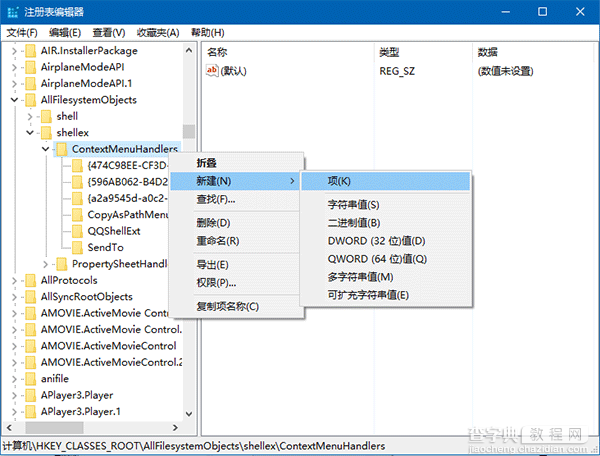 {C2FBB631-2971-11d1-A18C-00C04FD75D13}
{C2FBB631-2971-11d1-A18C-00C04FD75D13}
4、为“复制到”功能新建项,命名为“Copy To”(或者其他名称,最好用英文),双击右边“(默认)”,在数值数据中写入:
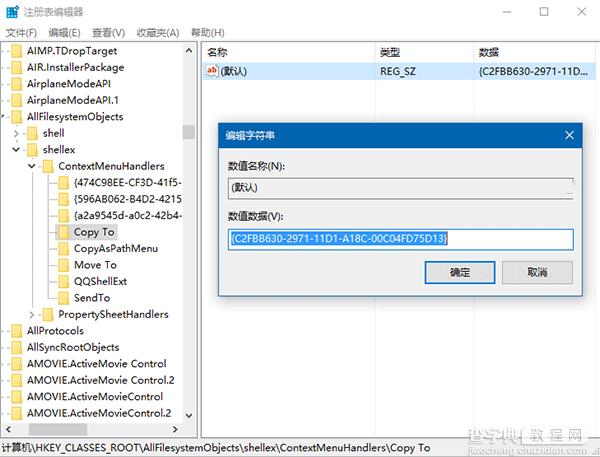 {C2FBB630-2971-11d1-A18C-00C04FD75D13}
{C2FBB630-2971-11d1-A18C-00C04FD75D13}
5、进入文件资源管理器或者桌面查看效果。
客观的说,手动改的话不看资料,这两项的注册表键值很难记。
【Win10如何为右键菜单加入“移动到/复制到”选项】相关文章:
★ win10右键边角导航菜单命令提示符变成Windows powerShell的解决方法
上一篇:
Win10如何移除锁屏界面网络图标?
下一篇:
Win10如何彻底关闭小娜后台进程
